第一集:Docker的配置搭建
容器、docker概念:
部署演變
- 物理機/KVM缺點
- 部署慢
- 成本高
- 資源浪費,CPU記憶體用不完
- 很難遷移
- 虛擬化的優點
- 資源得到了合理分配
- 容易擴充套件
- 很容易雲化
- 容器是實現DevOps的解決方案
docker優點:
-
1、簡化程式: Docker 讓開發者可以打包他們的應用以及依賴包到一個可移植的容器中,然後釋出到任何流行的 Linux 機器上,便可以實現虛擬化。Docker改變了虛擬化的方式,使開發者可以直接將自己的成果放入Docker中進行管理。方便快捷已經是 Docker的最大優勢,過去需要用數天乃至數週的 任務,在Docker容器的處理下,只需要數秒就能完成。
-
2、避免選擇恐懼症: 如果你有選擇恐懼症,還是資深患者。Docker 幫你 打包你的糾結!比如 Docker 映象;Docker 映象中包含了執行環境和配置,所以 Docker 可以簡化部署多種應用例項工作。比如 Web 應用、後臺應用、資料庫應用、大資料應用比如 Hadoop 叢集、訊息佇列等等都可以打包成一個映象部署。
-
3、節省開支: 一方面,雲端計算時代到來,使開發者不必為了追求效果而配置高額的硬體,Docker 改變了高效能必然高價格的思維定勢。Docker 與雲的結合,讓雲空間得到更充分的利用。不僅解決了硬體管理的問題,也改變了虛擬化的方式。
docker
在centos7上搭建:
1.更新軟體源
![]()
2.安裝依賴
yum install -y yum-utils \
device-mapper-persistent-data \
lvm2

3.新增倉庫

4.檢視可用的docker
![]()
5.指定版本安裝docker
![]()
6.啟動docker
![]()
7.開機自啟動
![]()
8.實現helloworld
![]()
9.備份虛擬機器!!!
Mac下搭建:
手動下載:
如果需要手動下載,請點選以下連結下載 Stable 或 Edge 版本的 Docker for Mac。
如同 macOS 其它軟體一樣,安裝也非常簡單,雙擊下載的 .dmg 檔案,然後將鯨魚圖示拖拽到 Application 資料夾即可。
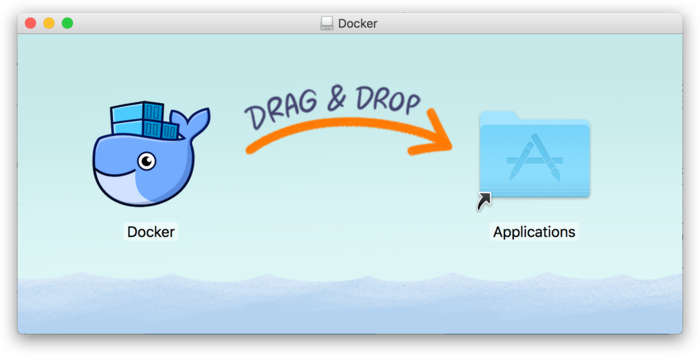
從應用中找到 Docker 圖示並點選執行。可能會詢問 macOS 的登陸密碼,輸入即可。
點選頂部狀態列中的鯨魚圖示會彈出操作選單。

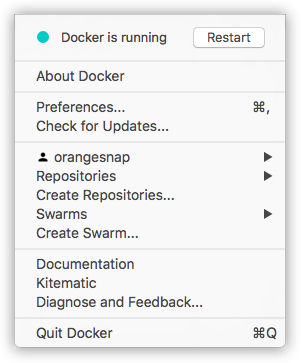
第一次點選圖示,可能會看到這個安裝成功的介面,點選 "Got it!" 可以關閉這個視窗。
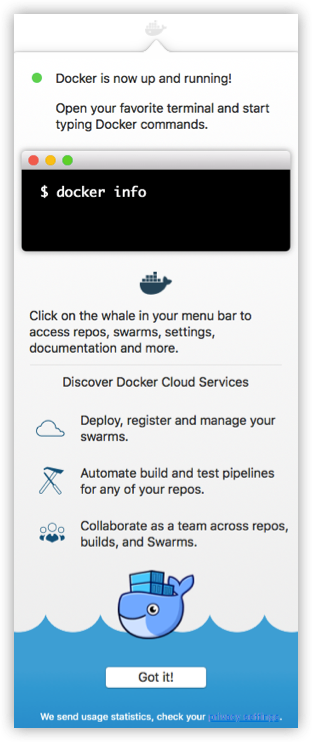
啟動終端後,通過命令可以檢查安裝後的 Docker 版本。

映象加速問題:
鑑於國內網路問題,後續拉取 Docker 映象十分緩慢,我們可以需要配置加速器來解決,我使用的是網易的映象地址:http://hub-mirror.c.163.com。
在工作列點選 Docker for mac 應用圖示 -> Perferences... -> Daemon -> Registry mirrors。在列表中填寫加速器地址即可。修改完成之後,點選 Apply & Restart 按鈕,Docker 就會重啟並應用配置的映象地址了。
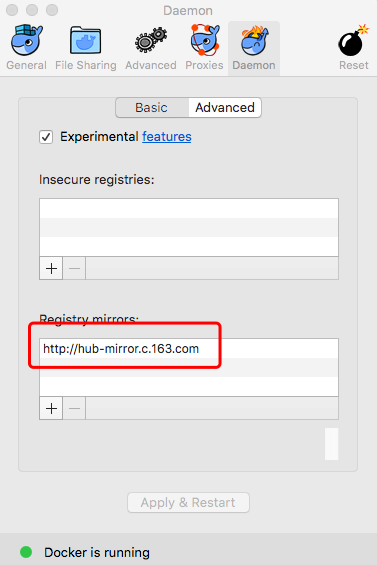
之後我們可以通過 docker info 來檢視是否配置成功。

